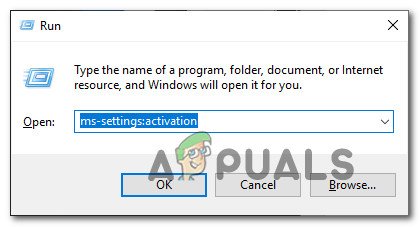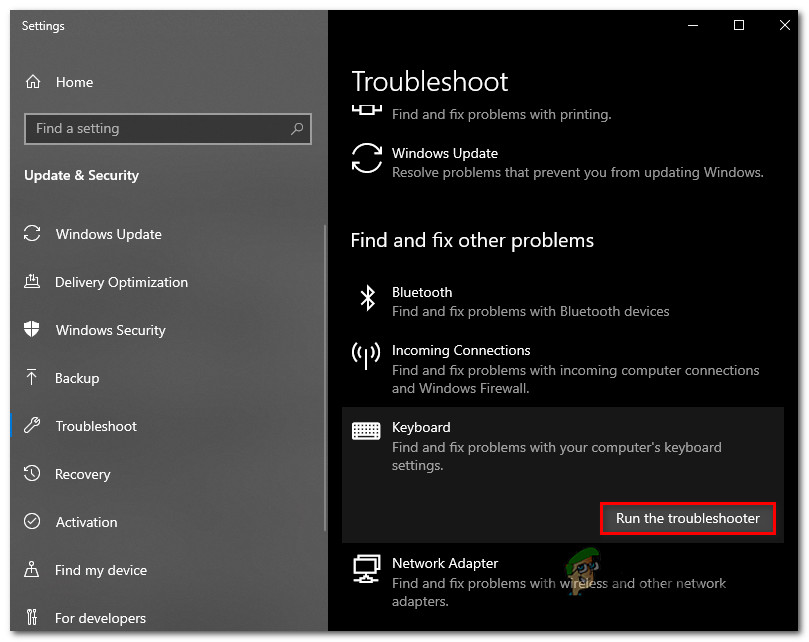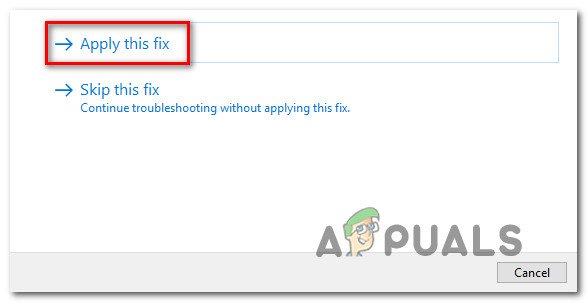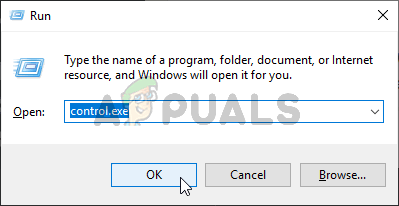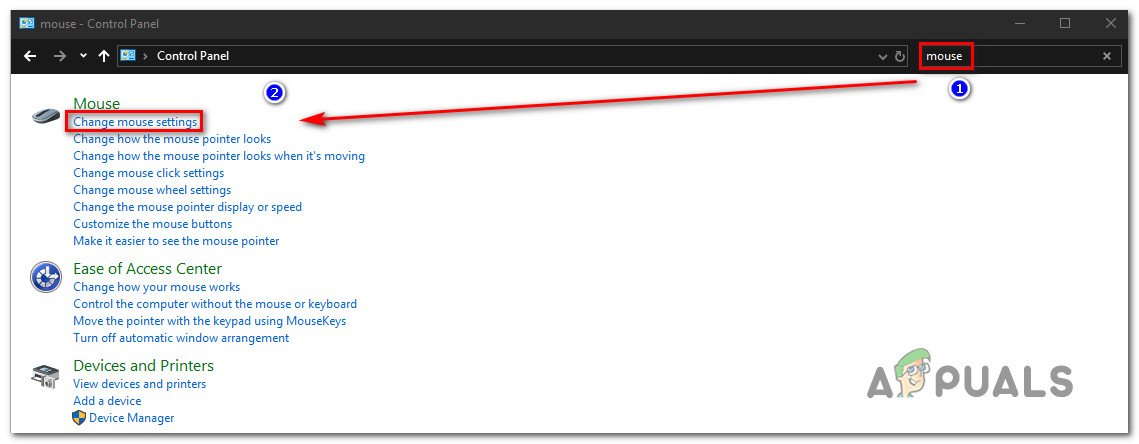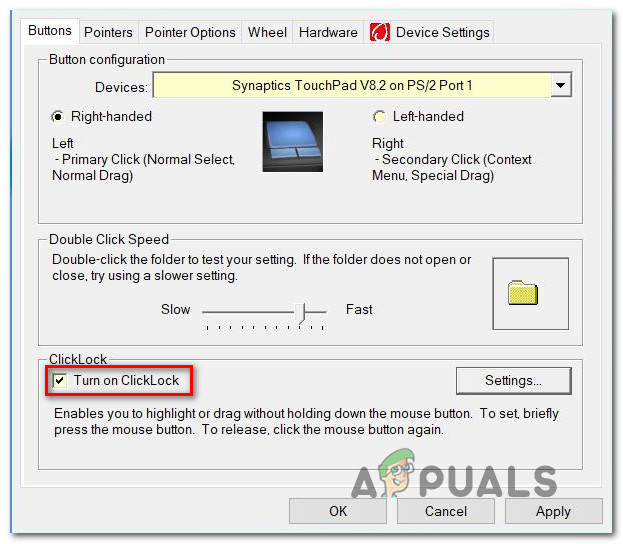উইন্ডোজ 10 এর প্রচুর ব্যবহারকারী একটি অদ্ভুত সমস্যার প্রতিবেদন করছেন যেখানে ডান-ক্লিকের প্রসঙ্গ মেনু এলোমেলোভাবে পপ আপ করছে কোনও ব্যবহারকারীর ক্রিয়া ছাড়াই। প্রভাবিত ব্যবহারকারীদের বিশাল সংখ্যাগরিষ্ঠরা জানাচ্ছেন যে কোনও সমস্যা প্রকাশিত ট্রিগার ছাড়াই এ সমস্যাটি এলোমেলো ব্যবধানে ঘটছে। যদিও উইন্ডোজ 10 এ সমস্যাটি অনেক বেশি প্রচলিত, তবে উইন্ডোজ 7 এবং উইন্ডোজ 8.1-তে একই সমস্যা সম্পর্কিত কিছু ব্যবহারকারী রিপোর্ট রয়েছে।

উইন্ডোজ এলোমেলোভাবে প্রদর্শিত ডান ক্লিক মেনু
উইন্ডোজে রাইট-ক্লিক মেনুটির এলোমেলো উপস্থিতির কারণ কী?
আমরা বিভিন্ন ব্যবহারকারী প্রতিবেদনগুলি দেখে এবং ইতিমধ্যে সমস্যাটি সমাধান করতে পরিচালিত অন্যান্য আক্রান্ত ব্যবহারকারীদের দ্বারা সাধারণত প্রস্তাবিত বিভিন্ন মেরামতের কৌশলগুলি পরীক্ষা করে এই বিশেষ সমস্যাটি তদন্ত করেছি। দেখা যাচ্ছে যে বেশ কয়েকটি ভিন্ন পরিস্থিতি এই নির্দিষ্ট আচরণকে ট্রিগার করবে। এখানে অপরাধীদের একটি সংক্ষিপ্ত তালিকা রয়েছে যাতে এই আচরণের কারণ হওয়ার সম্ভাবনা রয়েছে:
- দূষিত / অসম্পূর্ণ ড্রাইভার - যেমন দেখা যাচ্ছে যে এই বিশেষ সমস্যাটি দেখা দিতে পারে কারণ যে কীবোর্ড / মাউস ড্রাইভার ব্যবহার করা হচ্ছে তা সম্পূর্ণ নয় বা দূষিত হয়েছে যেখানে এটি কিছু কীগুলি ট্রিগার করে শেষ করে এমনকি যদি ব্যবহারকারী সেই কীটি শারীরিকভাবে চাপ না দেয়। এটির মতো পরিস্থিতিতে, কন্ট্রোলের সেরা কোর্সটি হ'ল বিল্ট-ইন কীবোর্ড সমস্যা সমাধানকারী চালানো এবং স্বয়ংক্রিয়ভাবে ড্রাইভারের অসঙ্গতি ঠিক করা।
- ক্লিক-লক সক্ষম করা আছে - বেশ কয়েকটি ভিন্ন ব্যবহারকারী রিপোর্ট অনুসারে, ক্লিক লক নামে পরিচিত একটি মাউস বৈশিষ্ট্যের কারণেও এই সমস্যাটি উপস্থিত হতে পারে। ব্যবহারকারী যখনই ক্লিক-লক বৈশিষ্ট্যটি ব্যবহার করে কোনও কিছু টেনে আনার চেষ্টা করে এ বৈশিষ্ট্যটি এলোমেলো প্রসঙ্গ মেনুগুলিকে ট্রিগার করতে পারে। এক্ষেত্রে আপনার ক্লিক লক পুরোপুরি অক্ষম করে সমস্যাটি সমাধান করতে সক্ষম হওয়া উচিত।
- শারীরিক কীবোর্ড সমস্যা - একটি সফ্টওয়্যার সমস্যা কেবল সম্ভাব্য অপরাধী নয়। কিছু ক্ষেত্রে, এই নির্দিষ্ট আচরণটি একটি আটকে থাকা কী দ্বারা ঘটে যা মাউসের ডান-ক্লিকের সমতুল্য উত্পাদন করে (শিফট + এফ 10 বা মেনু কী উভয়ই এই আচরণ তৈরি করতে পারে)। যদি এই দৃশ্যটি প্রযোজ্য হয়, তবে একমাত্র ঠিক হ'ল আটকে থাকা কী / গুলি আনস্টাক করার চেষ্টা করা বা কোনও অন্য পেরিফেরিয়াল সংযোগ স্থাপন।
যদি আপনিও এই আচরণের মুখোমুখি হয়ে থাকেন এবং সমস্যা সমাধানের জন্য আপনি এমন কোনও সমাধানের সন্ধান করছেন তবে এই নিবন্ধটি আপনাকে বেশ কয়েকটি সমস্যা সমাধানের গাইড সরবরাহ করবে যা আপনাকে সমস্যার সমাধান করার অনুমতি দেবে। নীচে নীচে, আপনি এমন সম্ভাব্য সংশোধনগুলির সংগ্রহ পাবেন যা একইরকম পরিস্থিতিতে অন্যান্য ব্যবহারকারীরা এই ত্রুটি বার্তাকে সমাধান করতে সফলভাবে ব্যবহার করেছেন।
সেরা ফলাফলের জন্য, আমরা আপনাকে নীচের পদ্ধতিগুলি একই পদ্ধতিতে অনুসরণ করার পরামর্শ দিচ্ছি যাতে আমরা সেগুলি সাজিয়েছি (দক্ষতা এবং অসুবিধা দ্বারা আদেশ)) অবশেষে, আপনার এমন সমস্যার সমাধান করতে হবে যে সমস্যাটিকে দোষী হিসাবে নির্বিশেষে বিষয়টি সমাধান করবে।
চল শুরু করি!
পদ্ধতি 1: কীবোর্ড ট্রাবলশুটার চালানো (কেবল উইন্ডোজ 10)
দেখা যাচ্ছে যে এই বিশেষ সমস্যাটি কোনওরকম ফাইল দুর্নীতি বা একটি অসম্পূর্ণ ড্রাইভারের কারণে ঘটতে পারে যা আপনার মাউসের কার্যকারিতা ভ্রষ্ট করছে। এই ক্ষেত্রে, একটি পদ্ধতি যা সমস্যাটি স্বয়ংক্রিয়ভাবে সমাধান করবে তা হ'ল কিবোর্ড সমস্যা সমাধানকারী চালানো।
বেশ কয়েকটি প্রভাবিত ব্যবহারকারী জানিয়েছেন যে তাদের ক্ষেত্রে, সমস্যাটি এমন একটি গণ্ডগোলের কারণে ঘটছিল যার প্রসঙ্গে শর্টকাট (ডান ক্লিক ক্লিক মেনু) ক্রমাগত ট্রিগার করা হয়েছিল। তাদের ক্ষেত্রে, কীওয়ার্ড ট্রাবলশুটার চালানো সমস্যার সমাধান করেছে।
এই পদ্ধতিটি কোনও কিমানবিরোধের জন্য আপনার কীবোর্ড এবং মাউস কনফিগারেশন বিশ্লেষণ করবে। যদি কোনও সমস্যা পাওয়া যায় তবে ইউটিলিটি স্বয়ংক্রিয়ভাবে একটি স্বয়ংক্রিয় সমাধানের প্রস্তাব দিবে যা সমস্যাটি সমাধান করতে পারে।
আপনার উইন্ডোজ 10 কম্পিউটারে কীবোর্ড সমস্যা সমাধানকারী চালানোর জন্য একটি দ্রুত গাইড এখানে রয়েছে:
- টিপুন উইন্ডোজ কী + আর খোলার জন্য a চালান সংলাপ বাক্স. এরপরে, টাইপ করুন ” এমএস-সেটিংস: সমস্যা সমাধান ' এবং টিপুন প্রবেশ করুন খুলতে সমস্যা সমাধান ট্যাব সেটিংস অ্যাপ্লিকেশন
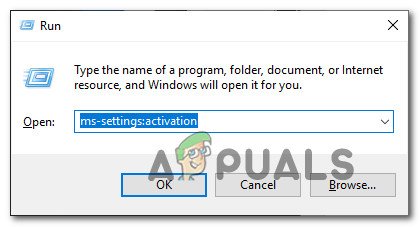
অ্যাক্টিভেশন সমস্যা সমাধানকারী অ্যাক্সেস করা
- একবার আপনি ভিতরে .ুকলেন সমস্যা সমাধান স্ক্রীন, ডানদিকের দিকে সরান, তারপরে নীচে স্ক্রোল করুন অন্যান্য সমস্যাগুলি সন্ধান করুন এবং ঠিক করুন অধ্যায়. আপনি সেখানে পৌঁছে গেলে, ক্লিক করুন কীবোর্ড তারপরে ক্লিক করুন ট্রাবলশুটার চালান সদ্য প্রদর্শিত প্রসঙ্গ মেনু থেকে।
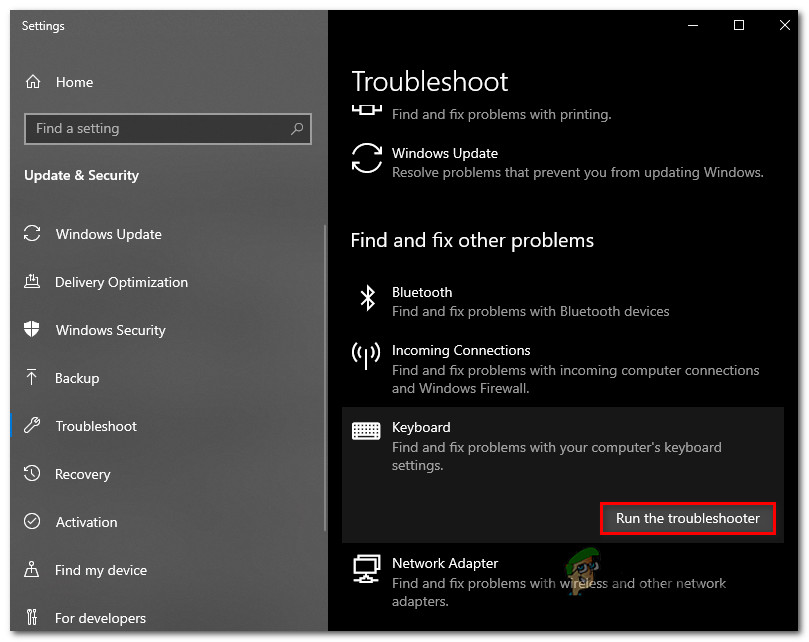
কীবোর্ড সমস্যা সমাধানকারী চালাচ্ছেন
- আপনি ইউটিলিটিটি শুরু করার পরে, ডায়াগনস্টিকস পর্বটি শেষ না হওয়া পর্যন্ত অপেক্ষা করুন। যদি কোনও কার্যকর স্থিতি চিহ্নিত হয় তবে ক্লিক করুন এই ফিক্স প্রয়োগ করুন প্রস্তাবিত মেরামত কৌশলটি কার্যকর করতে।
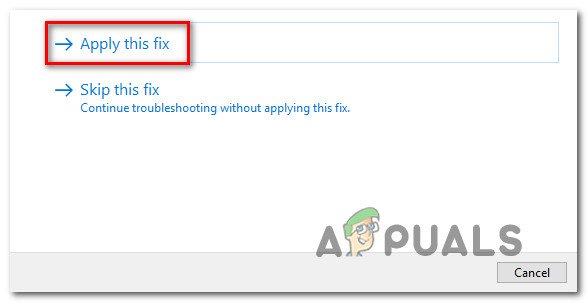
এই ফিক্স প্রয়োগ করুন
- মেরামতের কৌশল কার্যকর হয়ে গেলে, আপনার কম্পিউটারটি পুনরায় চালু করুন এবং পরবর্তী কম্পিউটারের প্রারম্ভকালে সমস্যাটি সমাধান হয়েছে কিনা তা দেখুন।
আপনি যদি এখনও কনটেক্সট মেনু (রাইট ক্লিক ক্লিক মেনু) এর এলোমেলো apparitions সম্মুখীন হয়, নীচের পরবর্তী পদ্ধতিতে নিচে যান।
পদ্ধতি 2: ক্লিকলকটি অক্ষম করুন
দেখা যাচ্ছে, ক্লিক লক নামে পরিচিত একটি মাউস বৈশিষ্ট্যের কারণেও এই বিশেষ সমস্যাটি দেখা দিতে পারে। এই বৈশিষ্ট্যটি ব্যবহারকারীকে মাউস বোতামটি ধরে না রেখে টেনে আনতে সক্ষম করে বলে মনে করা হচ্ছে, তবে এটি নির্দিষ্ট মাউস কনফিগারেশনের সাথে এলোমেলো প্রসঙ্গ মেনুগুলি (ডান-ক্লিক মেনু) দেখা দেওয়ার কারণ হিসাবে পরিচিত।
বেশ কয়েকটি উইন্ডোজ ব্যবহারকারী যারা এই সমস্যাটি সমাধান করার জন্যও লড়াই করে যাচ্ছেন তারা জানিয়েছেন যে তারা মাউস প্রোপার্টি স্ক্রিনটি অ্যাক্সেস করে এবং ক্লিক লক অক্ষম করে সমস্যাটি সমাধান করতে সক্ষম হয়েছিল।
এটি করার ধাপে ধাপে নির্দেশাবলীর জন্য নীচের নির্দেশিকাগুলি অনুসরণ করুন:
বিঃদ্রঃ: আপনার ওএস সংস্করণ নির্বিশেষে আপনার এই পদ্ধতিটি অনুসরণ করতে সক্ষম হওয়া উচিত তবে আপনি যে মাউস ড্রাইভারটি ব্যবহার করছেন তার উপর নির্ভর করে মেনুগুলি কিছুটা আলাদা হতে পারে।
- টিপুন উইন্ডোজ কী + আর খোলার জন্য a চালান সংলাপ বাক্স. পরবর্তী, টাইপ করুন 'নিয়ন্ত্রণ' পাঠ্য বাক্সের ভিতরে এবং টিপুন প্রবেশ করুন ক্লাসিক কন্ট্রোল প্যানেল ইন্টারফেস খুলতে।
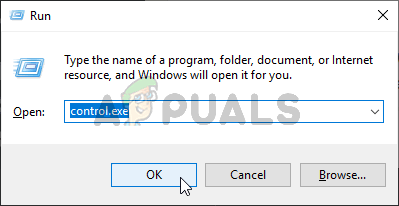
কন্ট্রোল প্যানেল চলমান
- একবার আপনি ক্লাসিকের ভিতরে এসেছেন কন্ট্রোল প্যানেল ইন্টারফেস, উপরের ডানদিকে কোণায় অনুসন্ধানের ফাংশনটি ব্যবহার করে 'মাউস' অনুসন্ধান করুন। পরবর্তী, ফলাফলের তালিকা থেকে ক্লিক করুন মাউস সেটিংস পরিবর্তন করুন ।
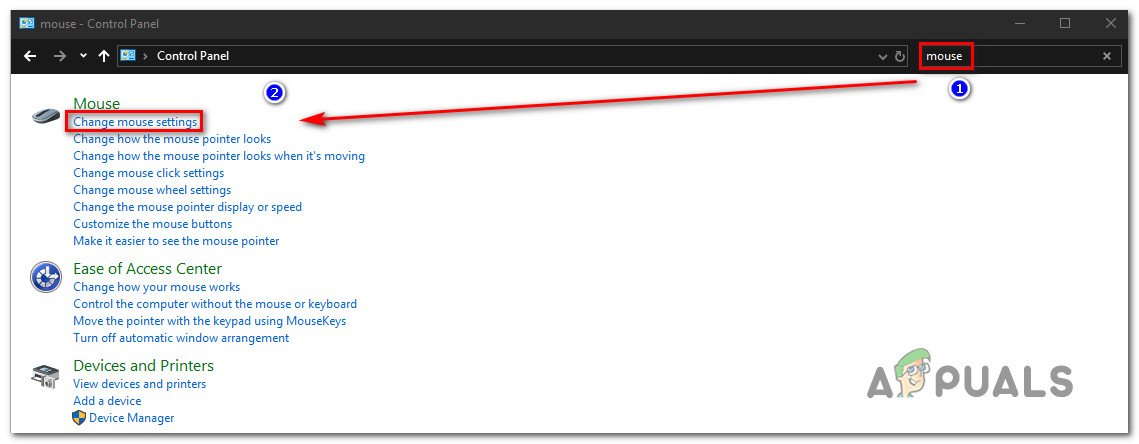
পরিবর্তন মাউস সেটিংস মেনু অ্যাক্সেস করা
- একবার আপনি ভিতরে .ুকলেন মাউস সম্পত্তি স্ক্রিনে, বোতামগুলির ট্যাবটি নির্বাচন করুন এবং এর সাথে সম্পর্কিত বাক্সটি আনচেক করুন ক্লিক লক চালু কর.
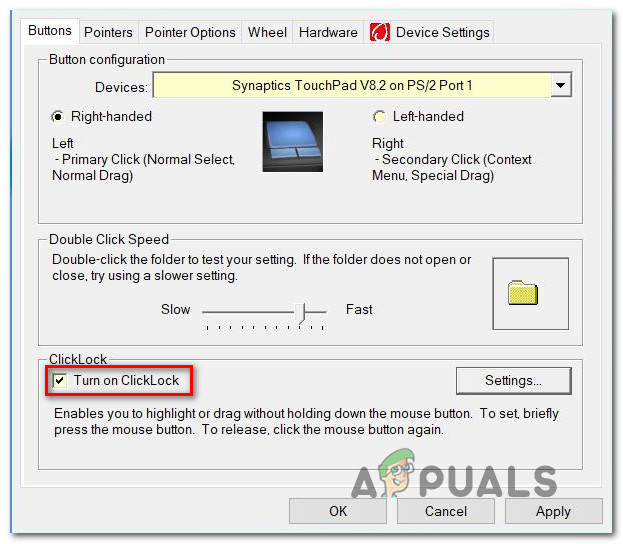
ক্লিকলকটি অক্ষম করা হচ্ছে
- এই মাউস কনফিগারেশনটি সংরক্ষণ করতে প্রয়োগ ক্লিক করুন, তারপরে আপনার কম্পিউটারটি পুনরায় চালু করুন এবং পরবর্তী সিস্টেমের সূচনাতে সমস্যাটি সমাধান হয়েছে কিনা তা দেখুন।
যদি এখনও একই সমস্যা দেখা দেয় তবে নীচের পরবর্তী পদ্ধতিতে যান।
পদ্ধতি 3: একটি চাপা কীটি পরীক্ষা করা হচ্ছে
এই মুহুর্তে, আপনার শারীরিক চাপযুক্ত কীটির সম্ভাবনা বিবেচনা করা উচিত যা ডান ক্লিকের সমতুল্য। বেশিরভাগ পিসিতে, শিফট + এফ 10 বা মেনু কী হ'ল মাউসের ডান ক্লিকের সমতুল্য।
বেশ কয়েকটি উইন্ডোজ ব্যবহারকারী যারা নিজেকে একই পরিস্থিতিতে পেয়েছেন তারা কোনও কীবোর্ড কী আটকে আছে কিনা তা পরীক্ষা করতে অন-স্ক্রীন কীবোর্ড ইউটিলিটিটি খোলার মাধ্যমে সমস্যাটি সমাধান করতে সক্ষম হয়েছে।
এটি করতে টিপুন উইন্ডোজ কী + আর খোলার জন্য a চালান সংলাপ বাক্স. তারপরে, টাইপ করুন 'দক্ষ' পাঠ্য বাক্সে এবং টিপুন প্রবেশ করুন অন-স্ক্রীন কীবোর্ড ইউটিলিটিটি খুলতে।

অন-স্ক্রীন কীবোর্ড ইউটিলিটি খোলা হচ্ছে
কীবোর্ডটি খোলার সাথে সাথে কীগুলির তালিকাগুলি দেখুন এবং কোনও কী টিপছে কিনা তা দেখুন (তাদের রঙ নীল হয়ে গেছে)।

অন-স্ক্রীন কীবোর্ড ব্যবহার করা
যদি এই তদন্তটি নির্ধারণ করে যে কোনও কী কী প্রকৃতপক্ষে আটকে আছে এবং আপনি এটি আনস্টাক পেতে না পারেন, তবে এখানে সর্বোত্তম কেস দৃশ্যটি কেবল একটি ভিন্ন কীবোর্ডকে সংযুক্ত করা। যদি আপনি কোনও ল্যাপটপের সাথে সংযুক্ত পেরিফেরিয়ালের সাথে সমস্যার মুখোমুখি হন তবে বাহ্যিক কীবোর্ডটি হারাবেন এবং বিল্ট-ইন কীবোর্ডটি ব্যবহার করুন।
4 মিনিট পঠিত